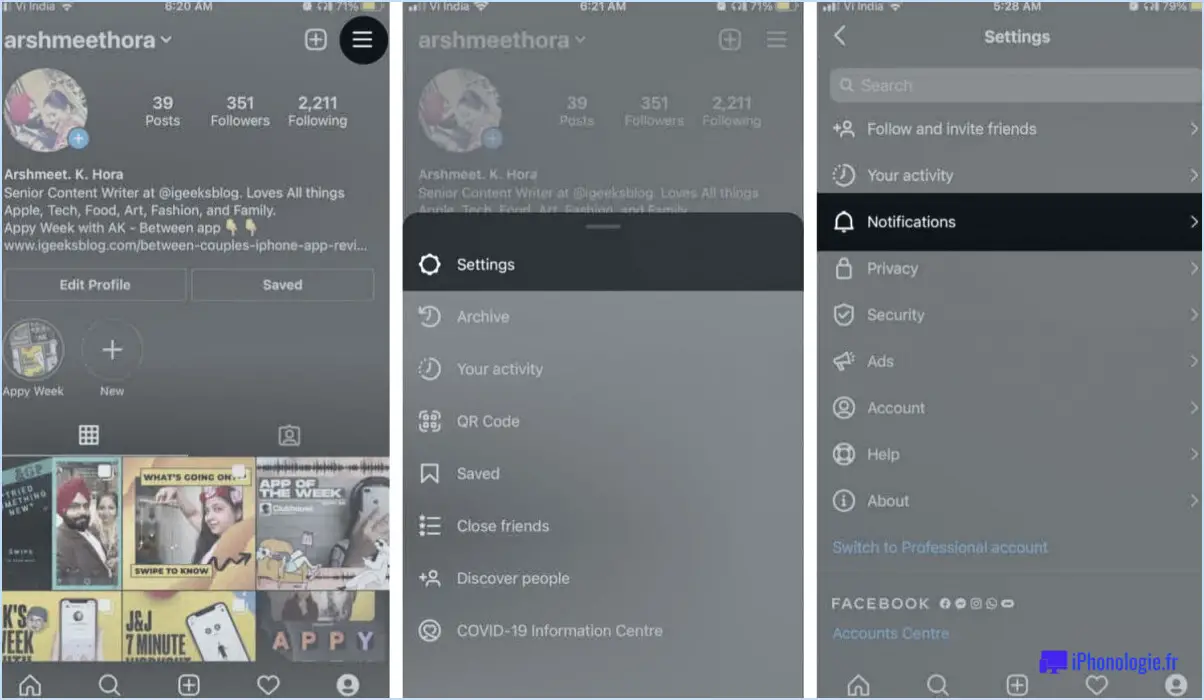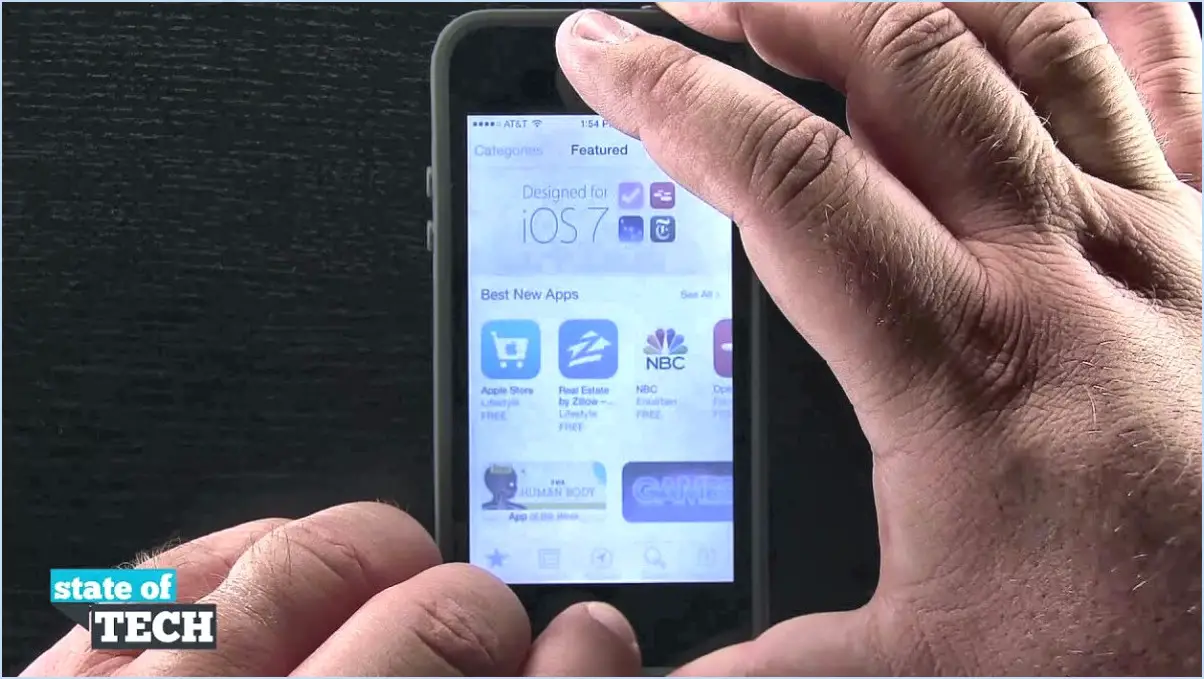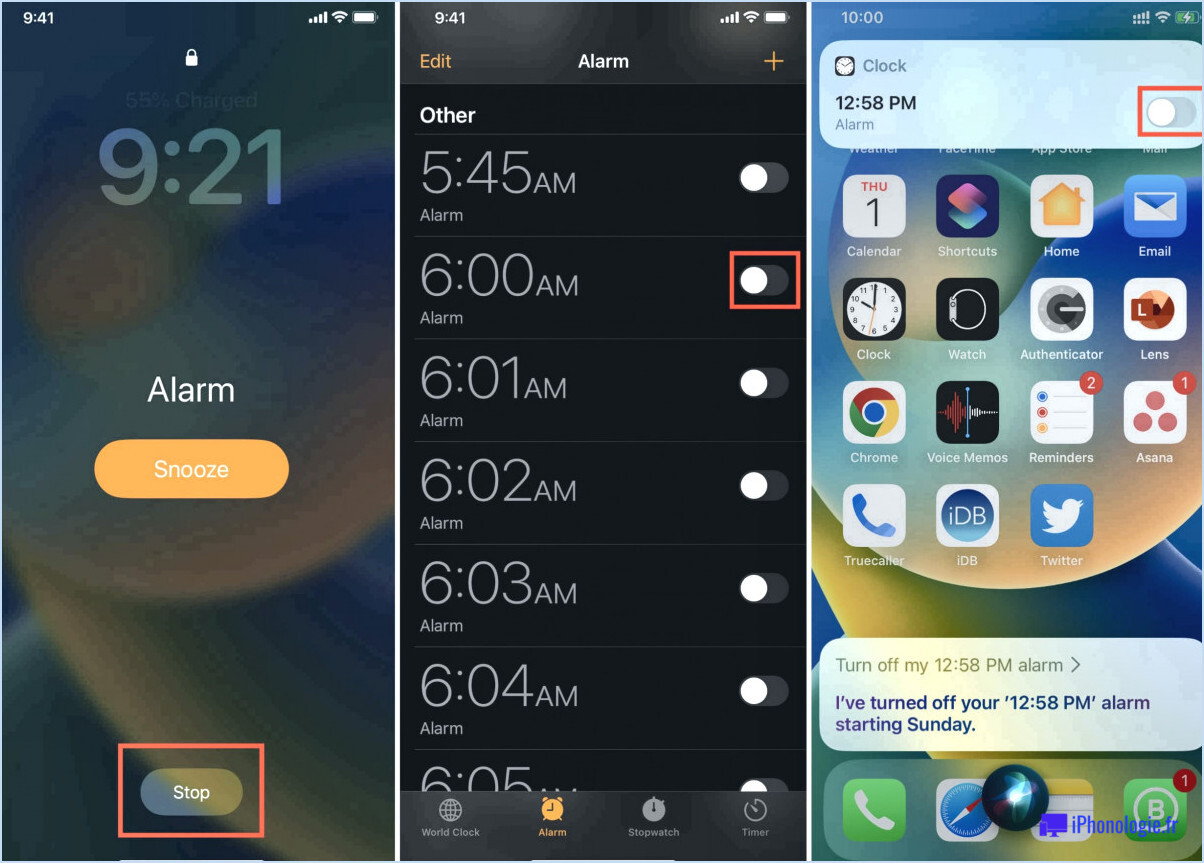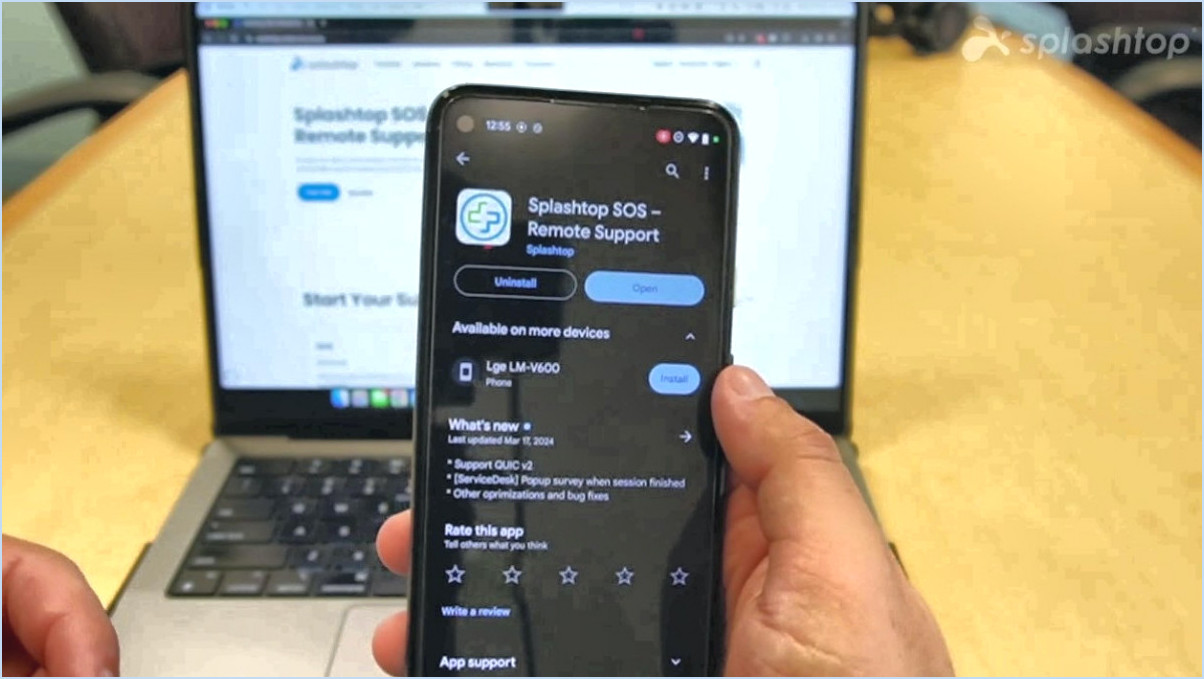Comment ajouter des autocollants à mes messages texte?
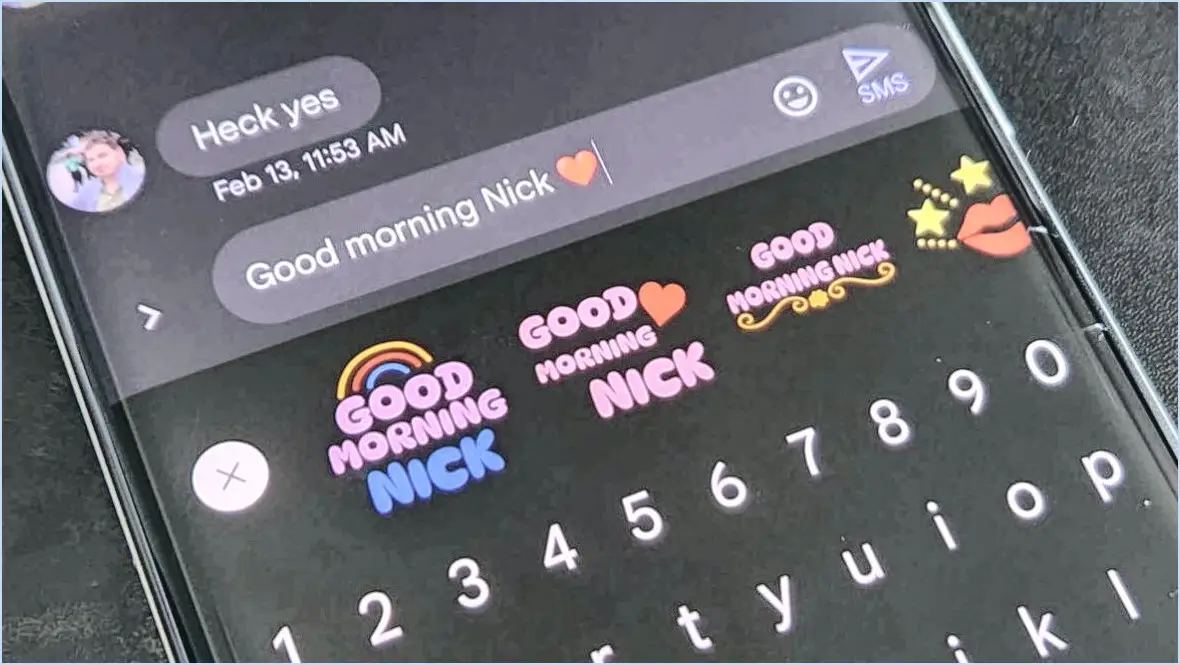
Pour ajouter des autocollants à vos messages texte sur Android, plusieurs options s'offrent à vous. Voici un guide étape par étape pour vous aider à rendre vos messages plus expressifs et amusants :
- Utiliser des packs d'autocollants :
- Ouvrez l'application de messagerie dans laquelle vous souhaitez envoyer l'autocollant.
- Recherchez l'option permettant d'ajouter des autocollants ; il s'agit généralement d'une icône qui ressemble à un autocollant ou à un emoji.
- Tapez sur l'icône de l'autocollant, qui se trouve généralement dans le coin inférieur gauche de la fenêtre de discussion.
- Parcourez les packs d'autocollants disponibles. Si vous n'en avez pas encore installé, vous pouvez généralement le faire en appuyant sur le bouton « + » ou « Ajouter ».
- Une fois que vous êtes dans le pack d'autocollants, trouvez l'autocollant spécifique que vous souhaitez utiliser.
- Appuyez longuement sur l'autocollant que vous souhaitez envoyer. Un menu contextuel s'affiche avec différentes options.
- Choisissez l'option « Envoyer » et l'autocollant sera ajouté à votre message texte.
- Directement depuis le chat :
- Par ailleurs, si vous avez déjà ouvert le chat dans lequel vous souhaitez envoyer l'autocollant, vous pouvez toujours accéder à la fonction d'autocollant.
- Recherchez l'icône de l'autocollant dans le coin inférieur gauche de la fenêtre de discussion.
- Tapez sur l'icône de l'autocollant pour ouvrir le menu de l'autocollant.
- Parcourez vos packs d'autocollants ou découvrez-en de nouveaux.
- Trouvez l'autocollant que vous souhaitez utiliser et tapez simplement dessus pour l'envoyer dans votre chat.
N'oubliez pas que les étapes exactes peuvent varier légèrement en fonction de l'application de messagerie que vous utilisez, mais le processus général reste similaire. Explorez différents packs d'autocollants pour trouver ceux qui correspondent à votre style et ajouter une touche ludique à vos messages. Les autocollants sont un excellent moyen de s'exprimer et de rendre vos conversations plus attrayantes !
Comment ajouter des autocollants au clavier Google?
Pour intégrer des autocollants au clavier Google, procédez comme suit :
- Ouvrez l'application Clavier Google : Lancez l'application Google Keyboard sur votre appareil.
- Accédez à l'icône de l'autocollant : Dans l'interface du clavier, localisez et appuyez sur l'icône de l'autocollant située en bas.
- Parcourez la sélection d'autocollants : Une collection d'autocollants disponibles apparaît. Faites défiler la liste pour explorer les options.
- Ajouter un autocollant : Pour inclure un autocollant dans votre conversation, appuyez simplement sur l'autocollant souhaité. Il sera automatiquement inséré dans votre champ de texte.
Améliorez votre expérience de messagerie avec une touche de créativité en utilisant cette méthode simple d'intégration d'autocollants dans l'application Clavier Google.
Comment obtenir l'emoji autocollant?
Pour obtenir l'emoji autocollant, suivez les étapes suivantes sur votre plateforme préférée, comme iOS ou Android :
- Ouvrez votre application de messagerie.
- Accédez au clavier emoji.
- Localisez l'icône de l'autocollant située dans la rangée inférieure du clavier.
- Tapez sur l'icône de l'autocollant.
- L'emoji autocollant apparaît en haut de la liste.
En suivant ces étapes, vous pouvez facilement accéder à l'emoji autocollant et l'utiliser dans vos conversations.
Comment ajouter des effets aux messages texte?
Pour ajouter des effets aux messages texte, vous disposez de plusieurs options :
- Applications de messagerie avec fonctions intégrées :
Utilisez des applications de messagerie telles que Textra ou GoSMS qui proposent des filtres, des autocollants et d'autres fonctions pour embellir vos textes.
- Extensions iMessage :
Pour les utilisateurs d'iPhone, utilisez les extensions iMessage pour incorporer des effets tels que des ballons, des confettis et des lasers dans vos messages.
- Applications tierces :
Utilisez des applications tierces comme Snapchat ou Instagram pour appliquer des filtres et divers effets à vos messages, améliorant ainsi leur attrait visuel.
Chacune de ces méthodes vous permet de personnaliser et d'enrichir vos SMS avec des effets captivants, donnant ainsi à vos conversations une touche créative.
Comment utiliser les autocollants Samsung?
Les autocollants Samsung offrent un moyen créatif d'orner et de personnaliser vos appareils Samsung. Avec un éventail de couleurs et de styles captivants, ces autocollants peuvent servir à diverses fins :
- Décoration : Transformez l'apparence de votre appareil avec des designs vibrants et accrocheurs qui reflètent votre style unique.
- Personnalisation : Ajoutez une dose de personnalité à votre appareil en choisissant des autocollants qui correspondent à vos centres d'intérêt, qu'il s'agisse de la nature, de l'art ou de la culture pop.
- Protection contre les rayures : Masquez les petites rayures et imperfections sur la surface de votre appareil en appliquant des autocollants de manière stratégique.
- Personnalisation temporaire : Expérimentez différents looks et changez d'autocollants quand vous le souhaitez, pour donner à votre appareil une nouvelle ambiance.
- Exprimez votre individualité : Affichez votre individualité et démarquez-vous de la foule en créant un appareil qui vous est propre.
Incorporez des autocollants Samsung pour fusionner harmonieusement l'esthétique et la fonctionnalité, transformant ainsi votre appareil en un chef-d'œuvre personnalisé.
Comment ajouter des émoticônes à mon clavier?
Pour ajouter des émoticônes à votre clavier, procédez comme suit :
- Réglages: Ouvrir Paramètres sur votre appareil.
- Général: Tapez sur Général.
- Clavier: Sélection Clavier.
- Claviers: Tapez sur Claviers.
- Ajouter un nouveau clavier: Choisir Ajouter un nouveau clavier.
- Clavier d'émoticônes: Recherchez le clavier d'émoticônes que vous souhaitez ajouter.
- Utilisateurs de l'iPhone: Pour les iPhones, maintenez enfoncée la touche Touche Globe pour accéder aux claviers emoji.
Comment récupérer mes messages textes Android sur Windows 10?
Pour récupérer vos messages texte Android sur Windows 10, vous avez plusieurs options :
- AirDroid : Utilisez AirDroid, un programme qui permet un accès transparent aux messages texte, photos et fichiers de votre appareil Android directement depuis votre ordinateur.
- Pushbullet : Employez Pushbullet pour afficher les messages texte et les notifications de votre téléphone Android sur votre ordinateur Windows 10.
Choisissez la méthode qui convient à vos préférences pour une gestion des messages texte sans effort.
Comment ajouter un cœur à un message texte?
Pour ajouter un cœur à un message texte, vous avez plusieurs possibilités :
- Tapez « ♥ » et il se transformera automatiquement en cœur.
- Maintenir la touche Alt et tapez 356 sur le pavé numérique pour créer un cœur.